¿Estás cansado de luchar con textos en PDF que no puedes editar fácilmente? ¡No te preocupes más! Como Convertir Un Texto En Pdf A Word te guiará a través de un viaje sin complicaciones para transformar tus documentos PDF en archivos de Word editables.
Prepárate para desbloquear la libertad de edición y disfruta de la conveniencia de los documentos de Word.
Pasos para convertir un texto en PDF a Word
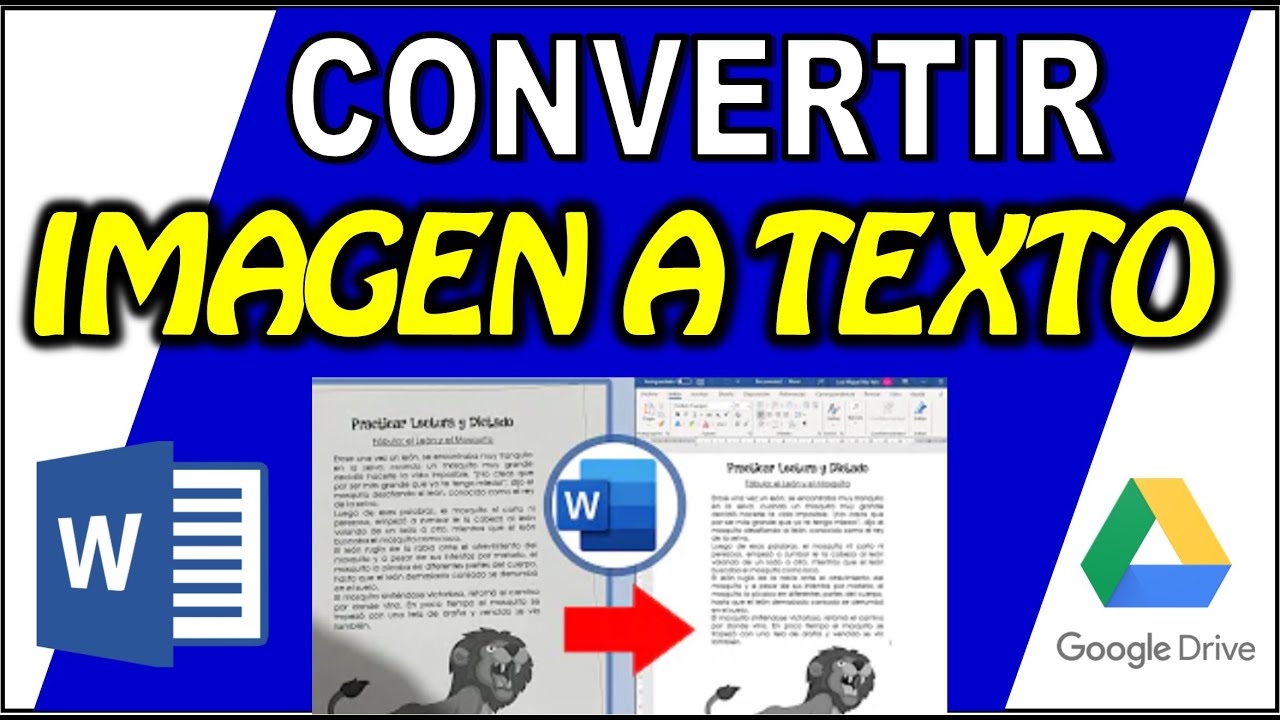
Convertir un texto en PDF a Word es un proceso sencillo que se puede realizar en unos pocos pasos. Este proceso implica utilizar un convertidor de archivos o un software de procesamiento de textos para transformar el archivo PDF en un documento de Word editable.
A continuación, se detallan los pasos para realizar esta conversión:
Uso de un convertidor de archivos en línea
- Accede a un convertidor de archivos en línea como Smallpdf, Zamzar o Adobe Acrobat.
- Selecciona el archivo PDF que deseas convertir.
- Elige “Word” como formato de salida.
- Inicia el proceso de conversión.
- Descarga el documento de Word convertido.
Uso de Microsoft Word, Como Convertir Un Texto En Pdf A Word
- Abre Microsoft Word.
- Haz clic en “Archivo” y luego en “Abrir”.
- Selecciona el archivo PDF que deseas convertir.
- En el cuadro de diálogo “Abrir”, selecciona “Recuperar texto del archivo” en el menú desplegable “Abrir como”.
- Haz clic en “Aceptar”.
- Word convertirá el archivo PDF a un documento de Word editable.
Herramientas y software para la conversión
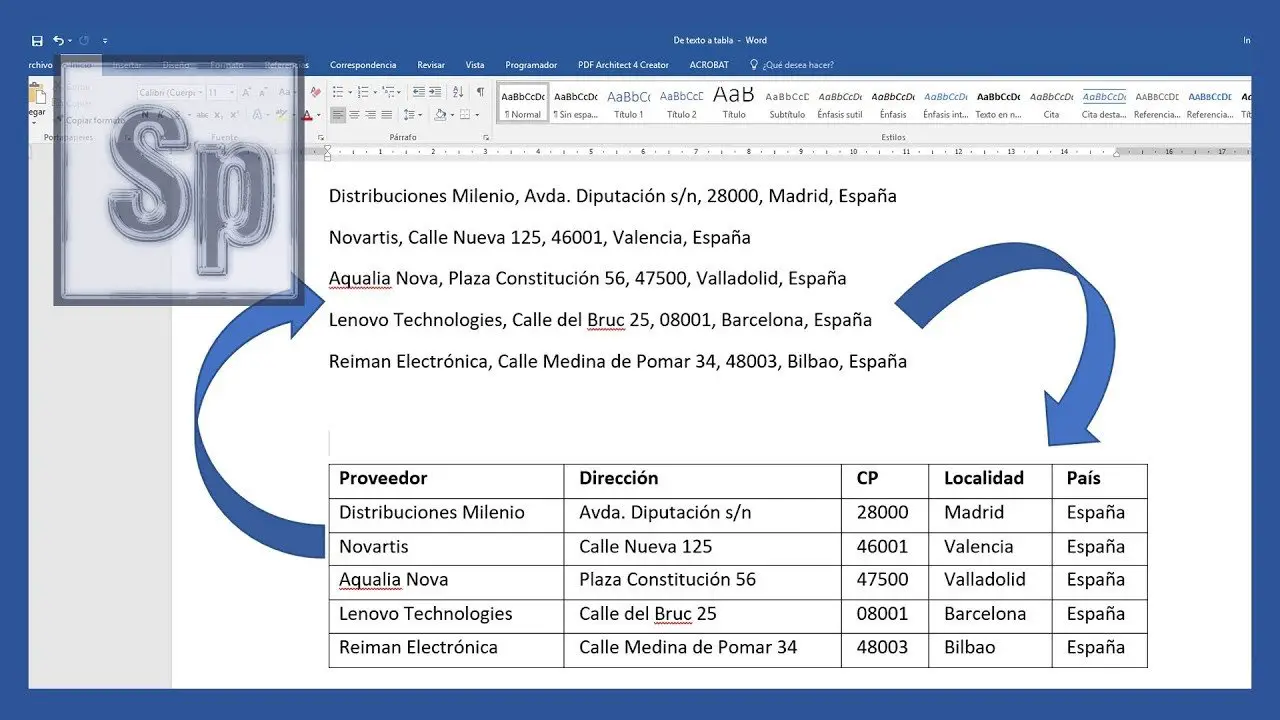
Existen diversas herramientas y software, tanto gratuitos como de pago, que permiten convertir archivos de texto en PDF a Word. Cada una ofrece características y funcionalidades específicas que se adaptan a diferentes necesidades.
Herramientas gratuitas
-
-*Convertidor en línea de Smallpdf
Herramienta en línea gratuita que permite convertir archivos PDF a Word, Excel y PowerPoint. Cuenta con una interfaz sencilla y admite la conversión de archivos de hasta 2 MB.
-*Zamzar
Servicio en línea que ofrece conversión entre más de 1200 formatos de archivo, incluido PDF a Word. Es rápido y fácil de usar, pero tiene un límite de tamaño de archivo de 50 MB.
-*Free PDF to Word Converter
Software gratuito para Windows que convierte archivos PDF a Word manteniendo el formato original. Es fácil de usar y admite la conversión por lotes.
Herramientas de pago
-
-*Adobe Acrobat Pro DC
Software profesional de Adobe que ofrece una amplia gama de funciones de edición y conversión de PDF. Incluye herramientas avanzadas como reconocimiento óptico de caracteres (OCR) y edición de texto.
-*Nitro Pro
Alternativa a Adobe Acrobat Pro DC con características similares, como OCR, edición de texto y conversión por lotes. Es conocido por su interfaz intuitiva y sus potentes funciones de edición.
-*Power PDF
Software de PDF completo que permite convertir archivos PDF a Word, Excel y PowerPoint. Ofrece funciones avanzadas como anotación, firma digital y creación de formularios.
Comparación de herramientas
| Herramienta | Características | Precio ||—|—|—|| Convertidor en línea de Smallpdf | Conversión en línea gratuita | Gratis || Zamzar | Conversión entre más de 1200 formatos | Gratis || Free PDF to Word Converter | Conversión por lotes, mantiene el formato | Gratis || Adobe Acrobat Pro DC | Funciones avanzadas, OCR, edición de texto | De pago || Nitro Pro | Interfaz intuitiva, OCR, edición por lotes | De pago || Power PDF | Creación de formularios, anotación, firma digital | De pago |
Ventajas y desventajas de la conversión: Como Convertir Un Texto En Pdf A Word

La conversión de texto a Word ofrece varias ventajas y desventajas que deben considerarse antes de realizar el proceso.
Ventajas:
- Edición mejorada:Word proporciona herramientas de edición más robustas que los editores de texto simples, lo que permite una edición y revisión más fáciles del contenido.
- Formato mejorado:Word ofrece opciones avanzadas de formato, como encabezados, pies de página, márgenes y estilos de fuente, lo que permite crear documentos profesionales y visualmente atractivos.
- Compatibilidad con otros programas:Los archivos de Word son ampliamente compatibles con otros programas de procesamiento de texto y aplicaciones de oficina, lo que facilita el intercambio y la colaboración.
Desventajas:
- Posible pérdida de formato:Durante la conversión, se puede perder algo de formato, como imágenes, tablas o hipervínculos, lo que puede afectar la apariencia general del documento.
- Compatibilidad con versiones anteriores:Los archivos de Word creados en versiones más recientes pueden no ser compatibles con versiones anteriores, lo que puede dificultar el acceso al documento para usuarios con software antiguo.
- Tamaño de archivo más grande:Los archivos de Word suelen ser más grandes que los archivos de texto, lo que puede ocupar más espacio de almacenamiento y ralentizar el proceso de carga.
Consejos para una conversión exitosa

Para garantizar una conversión precisa y sin errores, es esencial seguir ciertas pautas y consejos. La elección del software adecuado, la preparación del texto y la resolución de problemas potenciales son factores cruciales para lograr resultados óptimos.
A continuación, se presentan algunos consejos para una conversión exitosa de texto a PDF a Word:
Elección del software
- Utiliza software de conversión de renombre que sea compatible con los formatos de archivo de destino.
- Considera las características y funcionalidades ofrecidas por diferentes programas para satisfacer tus necesidades específicas.
- Lee reseñas y compara diferentes opciones de software antes de tomar una decisión.
Preparación del texto
- Revisa cuidadosamente el texto de origen para detectar errores ortográficos, gramaticales o de formato.
- Elimina cualquier elemento innecesario, como imágenes o tablas, que puedan interferir con la conversión.
- Convierte el texto a un formato compatible con el software de conversión elegido.
Resolución de problemas
- Si encuentras problemas durante la conversión, intenta utilizar un software diferente o un formato de archivo alternativo.
- Asegúrate de que el software de conversión esté actualizado a la última versión.
- Busca ayuda en línea o en los foros de la comunidad para obtener asistencia con problemas específicos.
Aplicaciones prácticas de la conversión
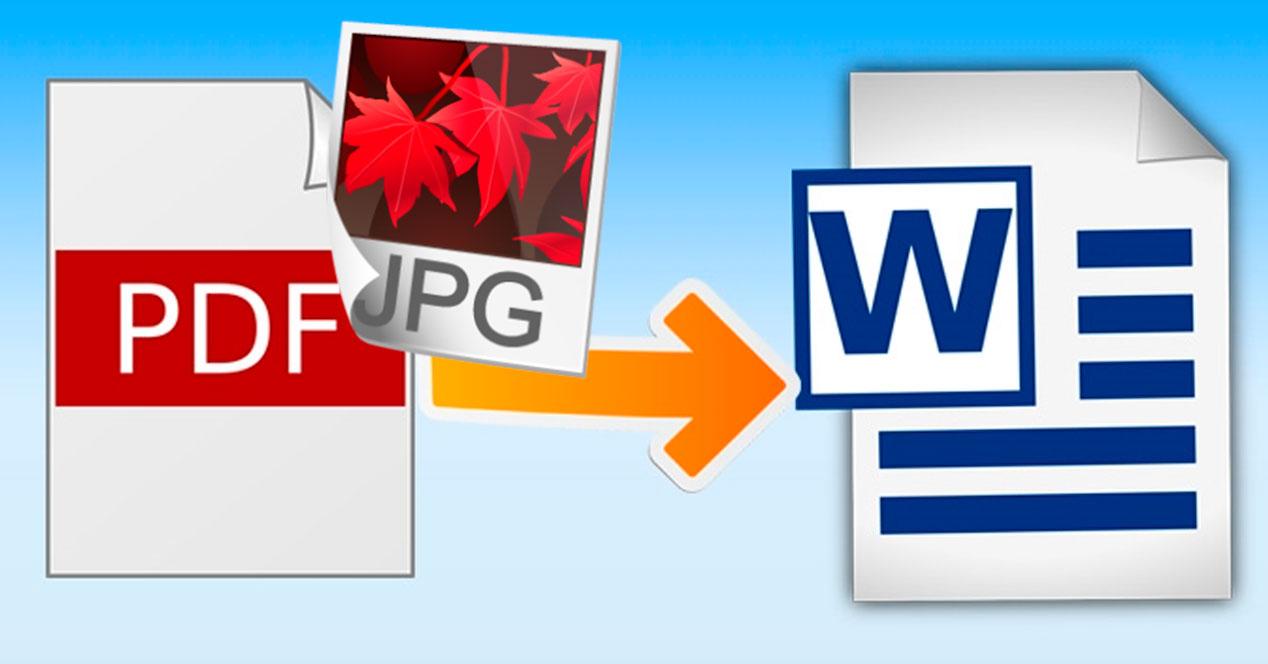
Convertir texto a Word puede resultar beneficioso en diversas situaciones. Permite editar y compartir documentos fácilmente, lo que mejora la colaboración y la distribución.
Entre las aplicaciones prácticas más comunes se incluyen:
Edición y colaboración
- Editar documentos PDF con herramientas avanzadas de Word, como corrector ortográfico, sintaxis y formato.
- Colaborar en documentos con otros usuarios, rastrear cambios y dejar comentarios.
- Convertir documentos escaneados a formato editable para facilitar la edición y el archivado.
Distribución y accesibilidad
- Compartir documentos Word con personas que no tienen acceso a software de edición de PDF.
- Hacer que los documentos sean accesibles para dispositivos móviles y lectores de pantalla.
- Conservar el formato y la estructura originales de los documentos al convertirlos a Word.
¡Convertir textos en PDF a Word nunca ha sido tan fácil! Siguiendo los pasos descritos en esta guía, puedes superar las limitaciones de los PDF y aprovechar la potencia de los archivos de Word. Edita, formatea y comparte tus documentos con facilidad, abriendo nuevas posibilidades para la colaboración y la productividad.
¡Comienza hoy mismo y experimenta la transformación!





